亲爱的果粉们,是不是觉得手机里的WhatsApp聊天记录太珍贵,不舍得丢掉呢?别担心,今天就来教你怎么把这些宝贝备份到苹果手机上,让你的信息安全无忧!
一、开启iCloud之旅,让备份变得简单
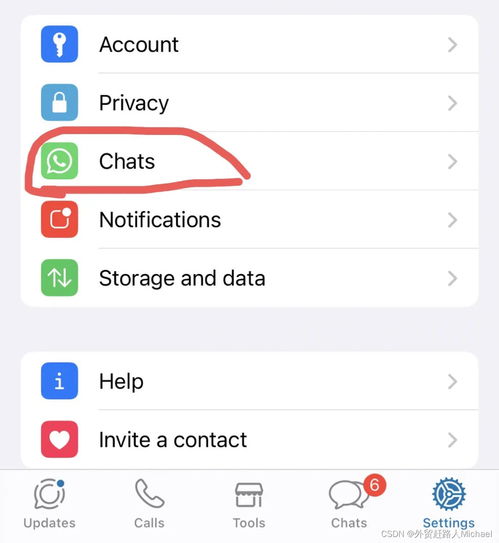
首先,你得让WhatsApp知道你打算用iCloud来备份。打开你的苹果手机,找到“设置”图标,轻轻一点,进入设置的世界。滚动找到你的名字,点击进去,再找到“iCloud”选项,开启它。别忘了,把“iCloud Drive”也打开,这样WhatsApp才能顺利地使用它。
二、 WhatsApp设置,备份小帮手

接下来,咱们得让WhatsApp知道我们的心意。打开WhatsApp,点击底部的“设置”图标,进入设置界面。找到“聊天”选项,再点击“聊天备份”。在这里,你可以看到“自动备份”和“立即备份”两个选项。
- 自动备份:如果你不想每次都手动备份,可以选择这个选项。你可以设置每天、每周或每月自动备份,让WhatsApp帮你省心。
- 立即备份:如果你担心数据丢失,或者想要立即备份,就选择这个选项吧。点击“立即备份”,WhatsApp就会开始帮你备份聊天记录了。
三、WiFi网络,备份更省心
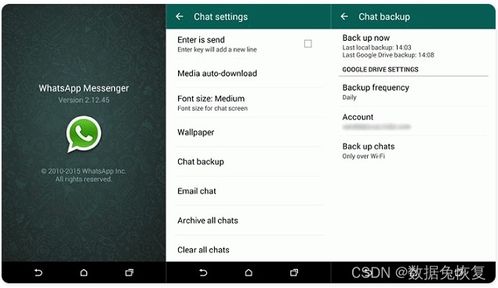
在备份的过程中,记得使用WiFi网络哦。这样,你就不必担心流量费用的问题,还能保证备份的速度。如果你在移动网络下备份,可能会产生额外的费用,而且速度也会慢一些。
四、备份视频,记录更多美好
如果你在WhatsApp里发送了很多视频,可以在备份时选择“包含视频”的选项。这样,你的视频也会被备份到iCloud上,不会丢失。
五、备份完成,安心享受
备份完成后,你会在“聊天备份”界面看到“最近一次备份”的记录。这样,你就知道你的聊天记录已经安全地存储在iCloud上了。
六、恢复备份,轻松搞定
如果你换了一台新的苹果手机,或者想要恢复之前的聊天记录,可以按照以下步骤操作:
1. 在新手机上安装WhatsApp,并登录你的账号。
2. WhatsApp会自动检测到你的备份,并提示你恢复聊天记录。
3. 点击“恢复聊天记录”,等待恢复完成。
七、注意事项
- 确保你的iCloud有足够的空间来存储备份的聊天记录。
- 如果你在备份过程中遇到问题,可以尝试重启手机,或者检查你的网络连接。
- 如果你想要删除备份,可以在“聊天备份”界面点击“删除备份”。
八、
通过以上步骤,你就可以轻松地将WhatsApp聊天记录备份到苹果手机上了。这样,你的信息就更加安全,不用担心丢失了。快来试试吧,让你的聊天记录永远陪伴在你身边!
